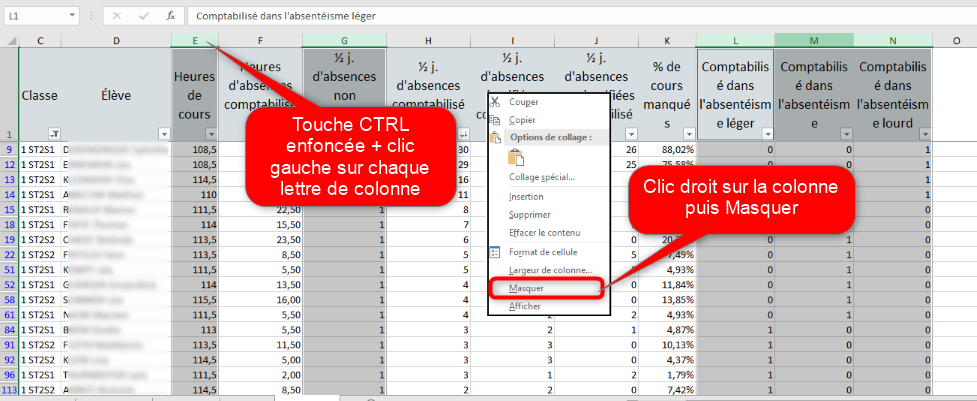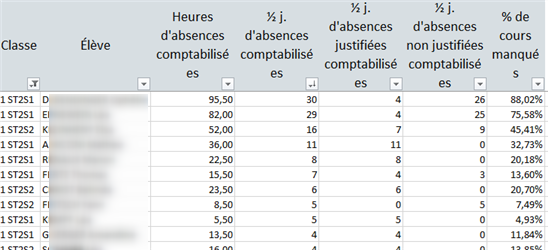Comment identifier les élèves les plus absentéistes ?
Deux méthodes permettent d'obtenir ces résultats :
Par le tableau de bord
Les données sont accessibles sur la partie droite du tableau de bord.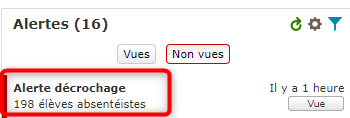
- Il indique le nombre d'élèves ayant plus de 4 demi-journées d'absences non justifiés depuis le début du mois en cours.
- En cliquant sur le nombre, on obtient la liste alphabétique de ces élèves :
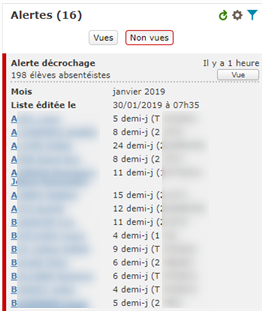
On peut alors cliquer sur le nom d'un élève pour obtenir sa fiche.
☝ Remarque : lors du clic sur le nom de l'élève, il est préférable d'appuyer sur la touche CTRL.
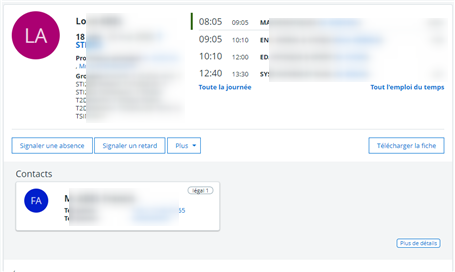
Par les statistiques
- Accéder au menu des statistiques Absences > Statistiques (➊ et ➋)
- Compléter les champs et choisir l'export Absentéisme (➌)
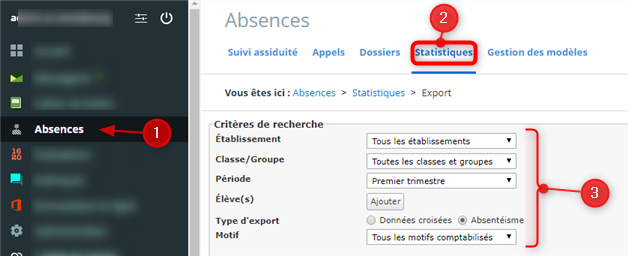
- Cliquer sur le bouton

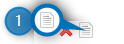 Si Toutes les classes et groupes sont sélectionnés, il faudra attendre quelques instants avant de rafraîchir l'écran pour obtenir le bouton de téléchargement et pouvoir cliquer sur celui-ci.
Si Toutes les classes et groupes sont sélectionnés, il faudra attendre quelques instants avant de rafraîchir l'écran pour obtenir le bouton de téléchargement et pouvoir cliquer sur celui-ci.- Ouvrir le fichier avec votre tableur

- Celui-ci présente pour l'instant un onglet par mois mais une évolution très prochaine apportera l'onglet global.
- Cliquer sur l'onglet. Des filtres automatiques sont positionnés dans le tableau.

- On peut limiter l'affichage par
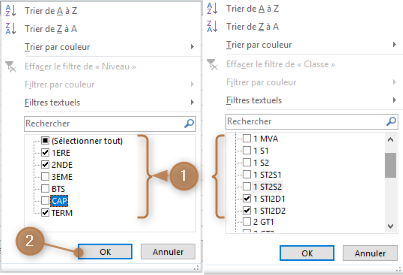
- niveau de classe (➊)
- par classe (➋)
en cliquant sur le bouton de filtre (➊ et/ou ➋) et en sélectionnant (➊) les niveaux ou classes souhaités.
- Le bouton OK (➋) active le filtrage.
- De la même manière on peut utiliser les boutons de filtre pour afficher, pour les élèves visibles ceux qui cumulent le plus de demi-journées d'absences comptabilisés (➌), le plus de cours manqué(➍), etc.
- En cliquant sur le bouton Trier du plus grand au plus petit (➊), puis OK (➋) on obtient par ordre décroissant les élèves ayant le plus d'absences.
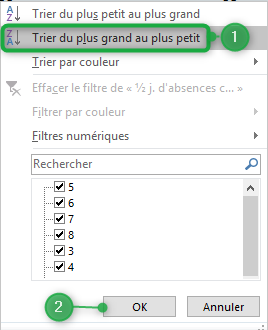
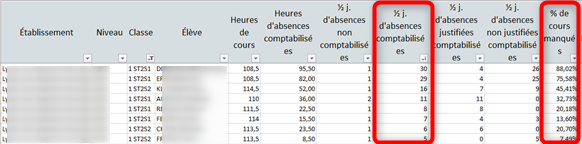
Remarque : pour obtenir un tableau épuré destiné à l'impression, on peut masquer les colonnes inutiles :